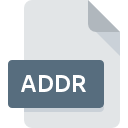
Dateiendung ADDR
Metin2 Data
-
DeveloperYmir Entertainment Co., Ltd.
-
Category
-
Popularität2.5 (4 votes)
Was ist ADDR-Datei?
Der vollständige Formatname von Dateien mit der Dateiendung "ADDR" lautet "Metin2 Data". Das Format Metin2 Data wurde von Ymir Entertainment Co., Ltd. entwickelt. Dateien mit der Endung ADDR können von Programmen verwendet werden, die für die Plattform vertrieben werden. Das Dateiformat ADDR gehört zusammen mit 1509 anderen Dateiformaten zur Kategorie Computerspieldateien. Die für die Verwaltung von ADDR-Dateien empfohlene Software ist Metin2. Auf der offiziellen Website von Ymir Entertainment Co., Ltd. developer finden Sie nicht nur detaillierte Informationen zur Software Metin2, sondern auch zu ADDR und anderen unterstützten Dateiformaten.
Programme die die Dateieendung ADDR unterstützen
Dateien mit dem Suffix ADDR können auf jedes mobile Gerät oder auf jede Systemplattform kopiert werden. Möglicherweise können sie jedoch nicht ordnungsgemäß auf dem Zielsystem geöffnet werden.
Wie soll ich die ADDR Datei öffnen?
Es kann viele Gründe geben, warum du Probleme mit der Öffnung von ADDR-Dateien auf einem bestimmten System hast. Positiv zu vermerken ist, dass die am häufigsten auftretenden Probleme im Zusammenhang mit Metin2 Data dateien nicht komplex sind. In den meisten Fällen können sie ohne Unterstützung eines Spezialisten schnell und effektiv angegangen werden. Im Folgenden finden Sie eine Liste mit Richtlinien, anhand derer Sie dateibezogene Probleme identifizieren und beheben können.
Schritt 1. Installieren Sie die Software Metin2
 Der häufigste Grund für solche Probleme ist das Fehlen geeigneter Anwendungen, die die auf dem System installierten ADDR-Dateien unterstützen. Um dieses Problem zu beheben, rufen Sie die Entwickler-Website Metin2 auf, laden Sie das Tool herunter und installieren Sie es. So einfach ist das Die vollständige Liste der nach Betriebssystemen gruppierten Programme finden Sie oben. Wenn Sie das Installationsprogramm Metin2 auf sicherste Weise herunterladen möchten, empfehlen wir Ihnen, die Website Ymir Entertainment Co., Ltd. zu besuchen und von deren offiziellen Repositorys herunterzuladen.
Der häufigste Grund für solche Probleme ist das Fehlen geeigneter Anwendungen, die die auf dem System installierten ADDR-Dateien unterstützen. Um dieses Problem zu beheben, rufen Sie die Entwickler-Website Metin2 auf, laden Sie das Tool herunter und installieren Sie es. So einfach ist das Die vollständige Liste der nach Betriebssystemen gruppierten Programme finden Sie oben. Wenn Sie das Installationsprogramm Metin2 auf sicherste Weise herunterladen möchten, empfehlen wir Ihnen, die Website Ymir Entertainment Co., Ltd. zu besuchen und von deren offiziellen Repositorys herunterzuladen.
Schritt 2. Aktualisieren Sie Metin2 auf die neueste Version
 Wenn auf Ihren Systemen bereits " Metin2 installiert ist und die ADDR-Dateien immer noch nicht ordnungsgemäß geöffnet werden, überprüfen Sie, ob Sie über die neueste Version der Software verfügen. Manchmal führen Softwareentwickler neue Formate ein, die bereits zusammen mit neueren Versionen ihrer Anwendungen unterstützt werden. Dies kann eine der Ursachen sein, warum ADDR-Dateien nicht mit Metin2 kompatibel sind. Die neueste Version von Metin2 sollte alle Dateiformate unterstützen, die mit älteren Versionen der Software kompatibel waren.
Wenn auf Ihren Systemen bereits " Metin2 installiert ist und die ADDR-Dateien immer noch nicht ordnungsgemäß geöffnet werden, überprüfen Sie, ob Sie über die neueste Version der Software verfügen. Manchmal führen Softwareentwickler neue Formate ein, die bereits zusammen mit neueren Versionen ihrer Anwendungen unterstützt werden. Dies kann eine der Ursachen sein, warum ADDR-Dateien nicht mit Metin2 kompatibel sind. Die neueste Version von Metin2 sollte alle Dateiformate unterstützen, die mit älteren Versionen der Software kompatibel waren.
Schritt 3. Legen Sie die Standardanwendung zum Öffnen von ADDR-Dateien auf Metin2 fest.
Wenn Sie die neueste Version von Metin2 installiert haben und das Problem weiterhin besteht, wählen Sie sie als Standardprogramm für die Verwaltung von ADDR auf Ihrem Gerät aus. Die Zuordnung von Dateiformaten zur Standardanwendung kann je nach Plattform in Details unterschiedlich sein, die grundlegende Vorgehensweise ist jedoch sehr ähnlich.

Ändern Sie die Standardanwendung in Windows.
- Klicken Sie mit der rechten Maustaste auf die Datei ADDR und wählen Sie die Option
- Wählen Sie als Nächstes die Option und öffnen Sie dann mit die Liste der verfügbaren Anwendungen
- Der letzte Schritt ist die Auswahl der Option suchen. Geben Sie den Verzeichnispfad zu dem Ordner an, in dem Metin2 installiert ist. Jetzt müssen Sie nur noch Ihre Auswahl bestätigen, indem Sie Immer mit diesem Programm ADDR-Dateien öffnen und auf klicken.

Ändern Sie die Standardanwendung in Mac OS.
- Öffnen Sie durch Klicken mit der rechten Maustaste auf die ausgewählte ADDR-Datei das Dateimenü und wählen Sie
- Suchen Sie die Option - klicken Sie auf den Titel, falls dieser ausgeblendet ist
- Wählen Sie die entsprechende Software aus und speichern Sie Ihre Einstellungen, indem Sie auf klicken
- Wenn Sie die vorherigen Schritte ausgeführt haben, sollte eine Meldung angezeigt werden: Diese Änderung wird auf alle Dateien mit der Dateiendung ADDR angewendet. Klicken Sie anschließend auf die Schaltfläche , um den Vorgang abzuschließen.
Schritt 4. Überprüfen Sie die ROZ auf Fehler
Sie haben die in den Punkten 1-3 aufgeführten Schritte genau befolgt, aber das Problem ist immer noch vorhanden? Sie sollten überprüfen, ob die Datei eine richtige ADDR-Datei ist. Es ist wahrscheinlich, dass die Datei beschädigt ist und daher nicht zugegriffen werden kann.

1. Die ADDR ist möglicherweise mit Malware infiziert. Stellen Sie sicher, dass Sie sie mit einem Antivirenprogramm scannen.
Wenn die Datei infiziert ist, verhindert die in der ADDR-Datei enthaltene Malware den Versuch, sie zu öffnen. Scannen Sie die Datei ADDR sowie Ihren Computer nach Malware oder Viren. Wenn der Scanner feststellt, dass die Datei ADDR nicht sicher ist, fahren Sie gemäß den Anweisungen des Antivirenprogramms fort, um die Bedrohung zu neutralisieren.
2. Stellen Sie sicher, dass die Datei mit der Dateiendung ADDR vollständig und fehlerfrei ist
Wenn die ADDR-Datei von einer anderen Person an Sie gesendet wurde, bitten Sie diese Person, die Datei erneut an Sie zu senden. Während des Kopiervorgangs der Datei sind möglicherweise Fehler aufgetreten, die die Datei unvollständig oder beschädigt machen. Dies kann die Ursache für Probleme mit der Datei sein. Beim Herunterladen der Datei mit der Endung ADDR aus dem Internet kann ein Fehler auftreten, der zu einer unvollständigen Datei führt. Versuchen Sie erneut, die Datei herunterzuladen.
3. Überprüfen Sie, ob der Benutzer, als der Sie angemeldet sind, über Administratorrechte verfügt.
Es besteht die Möglichkeit, dass nur Benutzer mit ausreichenden Systemberechtigungen auf die betreffende Datei zugreifen können. Wechseln Sie zu einem Konto, für das Berechtigungen erforderlich sind, und versuchen Sie erneut, die Datei Metin2 Data zu öffnen.
4. Überprüfen Sie, ob Ihr System die folgenden Anforderungen erfüllt: Metin2
Wenn das System stark ausgelastet ist, kann es möglicherweise nicht mit dem Programm umgehen, das Sie zum Öffnen von Dateien mit der Dateiendung ADDR verwenden. In diesem Fall schließen Sie die anderen Anwendungen.
5. Überprüfen Sie, ob Sie die neuesten Updates für das Betriebssystem und die Treiber haben
Regelmäßig aktualisierte Systeme, Treiber und Programme schützen Ihren Computer. Dies kann auch Probleme mit Metin2 Data -Dateien verhindern. Es kann vorkommen, dass die ADDR-Dateien mit aktualisierter Software, die einige Systemfehler behebt, ordnungsgemäß funktionieren.
Möchten Sie helfen?
Wenn Sie zusätzliche Informationen bezüglich der Datei ADDR besitzen, würden wir sehr dankbar sein, wenn Sie Ihr Wissen mit den Nutzern unseres Service teilen würden. Nutzen Sie das Formular, dass sich hier befindet, und senden Sie uns Ihre Informationen über die Datei ADDR.

 Windows
Windows 
